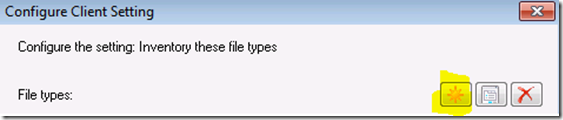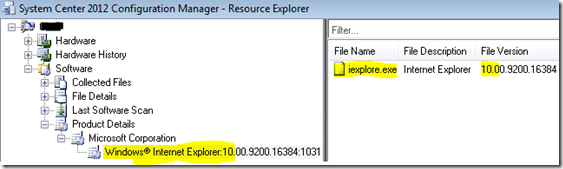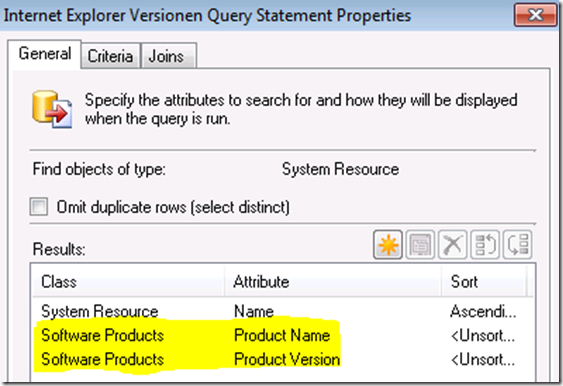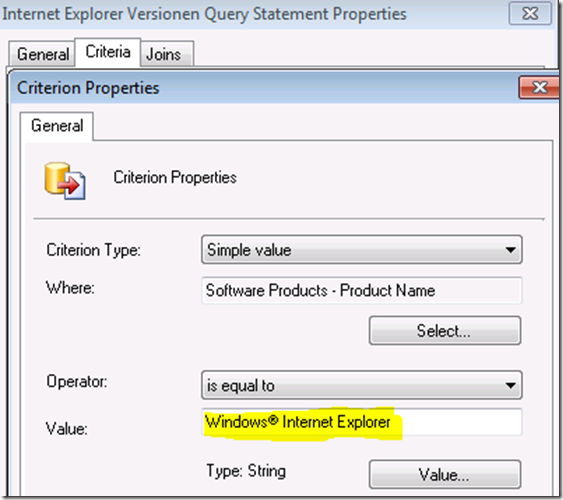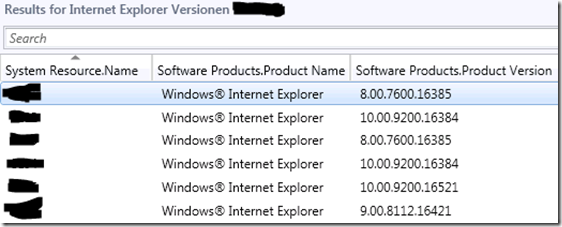Situation
Für die Migration auf eine neue Internet Explorer – Version ist es natürlich interessant zu wissen welche Versionsvielfallt im Unternehmen vorhanden ist. Um dies heraus zu finden, eignet sich eine SCCM-Abfrage.
Da der Internet Explorer jedoch bereits in Windows integriert ist, wird er nicht unter „Programme deinstallieren und Ändern“ (appwiz.cpl) angezeigt. Somit wird er auch nicht wie alle anderen installierten Produkte im Zuge der Hardware-Inventarisierung (WMI-Inventarisierung) vom SCCM erfasst. (Es sei denn, der Internet Explorer wird nachträglich in einer neueren Version installiert!) Leider gibt es auch keine WMI-Klasse mit den entsprechenden Infos die der Hardware-Inventarisierung hinzugefügt werden könnte. ![]() Das Problem lässt sich jedoch wie folgt lösen.
Das Problem lässt sich jedoch wie folgt lösen. ![]()
Versionsabfrage erstellen
Damit alle Internet Explorer – Versionen inventarisiert und später als Abfrage (Query), Sammlung (Collection) oder Bericht (Report) dargestellt werden können, muss die Software-Inventarisierung verwendet werden. Wird diese jedoch global eingeschaltet entsteht eine unnötig hohe Last auf den Clients, daher zeige ich in den folgenden Schritten, wie die Softwareinventarisierung gezielt für diesen Zweck eingerichtet werden kann.
1. Software Inventory in den Client Settings aktivieren und den gewünschten Inventarisierungsintervall einstellen
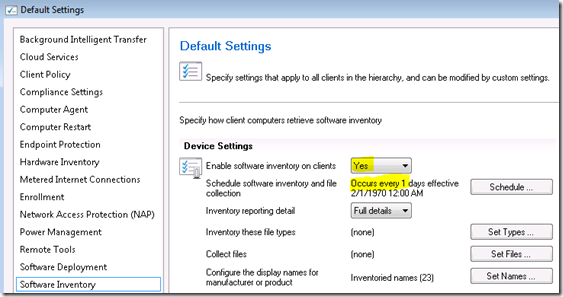
2. Dateitypen (File Types) setzen
![]()
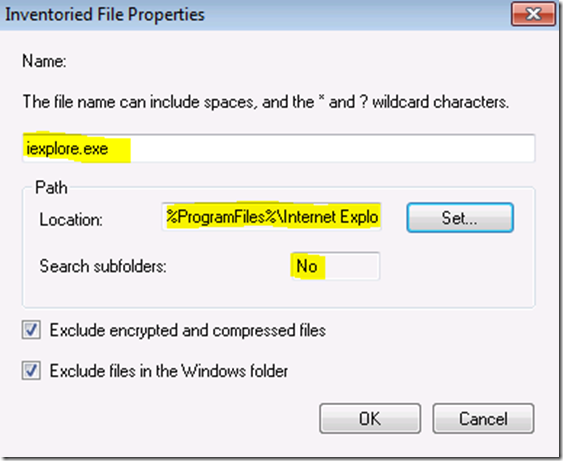
File name: iexplore.exe
Location: %ProgramFiles%\Internet Explorer
Search subfolders: No
Anmerkung: Auf diese Weise wird nur die Datei des Internet Explorers samt Versionsdaten inventarisiert!
3. Warten bis die Software-Inventarisierung das erste Mal gelaufen ist. (Dies dauert unter Umständen ein bisschen länger!)
4. Kontrolle im Ressource-Explorer
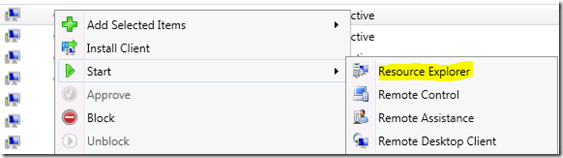
5. Query, Collection oder Report erstellen
6. Fertig! Viel Spaß! ![]()